
Turinys
- Geriausios grafikos nuostatos PLAYERUNKNOWN'S „BATTLEGROUNDS“
- Rezoliucija
- Ekrano skalė
- Anti-aliasing
- Po apdorojimo
- Šešėliai
- Tekstūra
- Efektai
- Lapai
- Motion Blur
- Geriausi garso nustatymai PLAYERUNKNOWN'S „BATTLEGROUNDS“
- Naudokite tik ausines
- Išjunkite visus SFX papildinius
- Garso plokštės kokybė
PLAYERUNKNOWN'S „BATTLEGROUNDS“ tai ne žaidimas apie išgalvotas grafikas ar vėsius atrodančius efektus. Vietoj to visa tai apie žaidimą. Ir jūs negalite turėti tvirtų žaidimų, jei jūsų itin aukšti vaizdo įrašų nustatymai palengvina žaidimą arba, dar blogiau, žaidimą sudaužys.
Šiame vadove rasite vaizdo ir garso nustatymus, kurie yra profesionaliai optimizuoti geriausiam žaidimo žaidimui PUBG - plius pridėjus šešėlių nustatymus dabar, kai kūrėjas atsiėmė galimybę išjungti juos. Jūsų žaidimas veiks sklandžiai, ir galėsite kiekvieną kadrą panaudoti per sekundę iki didžiausio.
Pradėkime.
Geriausios grafikos nuostatos PLAYERUNKNOWN'S „BATTLEGROUNDS“
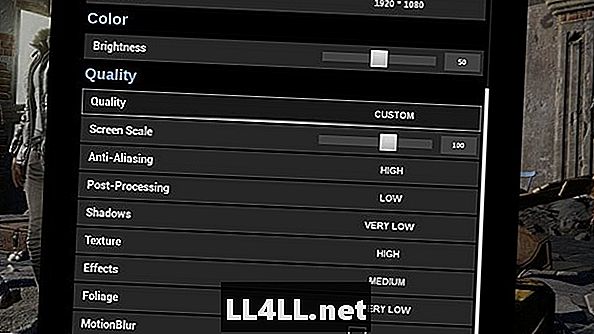
Rezoliucija
Galite nustatyti, kad rezoliucija būtų tokia didelė, kaip norite jei tai leidžia grafikos plokštė. Kuo didesnė jūsų raiška, tuo geriau, nes turėsite platesnį regėjimo lauką (FOV). Nė vienas priešas neišvengs jūsų regėjimo.
Ekrano skalė
Šis nustatymas visada turėtų būti 100. Žinoma, galite jį įjungti ir dirbtinai padidinti didesnės skiriamosios gebos ekrano dydį, tačiau jūsų našumas gerokai sumažės, nes tam reikia daug išteklių.
Laikydami jį 100, jūs užtikrinate, kad jūsų rezoliucija lieka autentiška ir nesugadina jūsų sistemos našumo.
Anti-aliasing
Nustatykite AA į aukštą arba labai aukštą, priklausomai nuo jūsų konfigūracijos. Tai geriau nei keisti savo skalę kaip AA, kuri naudojama PUBG nesunaikina savo išteklių ir jūsų nuotrauka bus aiški ir aiški.
Po apdorojimo
Panašiai kaip skalėjant PP, reikia daug išteklių pasukite jį į žemą arba labai žemą. Žinoma, tai padarys vaizdą turtingesnį, jei jį nustatysite aukštai, bet dienos pabaigoje jūs prarasite rėmelius, kurie yra gyvybiškai svarbūs PUBG.
Šešėliai
Kaip buvo žadėta, „PUBG“ kūrėjas pašalino galimybę išjungti šešėlį naujausiame žaidimo atnaujinime, nes tai laikoma apgauti. „Sm4“ komanda, kuri išjungė šešėlius, nebeveikia, o tai reiškia, kad žaidėjai, turintys žemo lygio mašinas, patirs žymių FPS lašų.
Tačiau yra alternatyvus būdas, kuris vis tiek gali padėti sumažinti PUBG šešėlių efektą iki minimumo. Štai kaip tai padaryti!
1 veiksmas: keisti mastelio nustatymus
1. Paspauskite Win + R ir įveskite šią eilutę langelyje -% appdata%
2. Paspauskite „Enter“ ir eikite į aplanką „Vietinis„ SlGame “išsaugotas konfigūravimas„ Windows “.
3. Raskite failą „Scalability.ini“ ir redaguokite jį „Notepad“.
4. Į kodą pridėkite šiuos parametrus:
[ScalabilitySettings]
PerfIndexValues_ResolutionQuality = 50 50 50 50
[ShadowQuality @ 0]
r.Shadow.MaxResolution = 8
5. Uždarykite ir išsaugokite „Scalability.ini“ failą.
6. Dešiniuoju pelės mygtuku spustelėkite tą patį failą, eikite į „Preferences“ ir pažymėkite parametrą „Read Only“.
2 veiksmas: redaguokite variklio nustatymus
1. Tame pačiame aplanke raskite „Enginge.ini“ failą ir atidarykite jį „Notepad“.
2. Pridėkite šias eilutes prie esamo kodo:
[/script/engine.renderersettings]
r.Shadow.MaxResolution = 8
3. Uždarykite ir išsaugokite „Enginge.ini“ failą.
4. Žaidimų meniu nustatykite „Shadows“ nustatymus į „Very Low“.
Dabar jūsų šešėliai turėtų būti išjungti, o tai taip pat prideda bent dar 5–10 FPS jūsų žaidimui, jei ne daugiau.
Tekstūra
Kiekvienas „Texture“ („Texture“) nustatymas papildo arba pašalina iki 10-15 kadrų. Taigi tai priklauso nuo nuspręsite, ar norite, kad jis būtų aukštas arba labai aukštas. Čia nerekomenduojama eiti žemai, nes norėsite, kad žaidimas atrodytų kiek įmanoma išsamesnis, išlaikant našumą.
Efektai
Čia tai priklauso nuo to, kiek norite pamatyti įdomių sprogimų. Taigi geriausias nustatymas būtų vidutinis. Šis nustatymas nevalgo per daug išteklių, bet suteikia tvirtą spektaklį. Tačiau, jei manote, kad jūsų rėmai vis dar kenčia, tuomet neabejotinai eikite į mažą poveikį.
Lapai
Tai žolė, apimanti visą salos plotą. Turėtumėte jį nustatyti labai žemai. Visų pirma, pamatysite priešus, kurie bando geriau paslėpti aukštą žolę. Antra, jūsų našumas gerokai padidės.
Motion Blur
Išimties priežastimi išjunkite MB. Jums nereikia šio poveikio, nes jis visiškai nereikalingas PUBG.
Geriausi garso nustatymai PLAYERUNKNOWN'S „BATTLEGROUNDS“
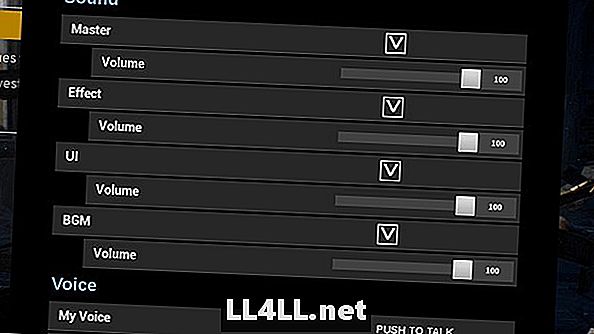
Garso dizainas yra juokingai geras PUBG, ir todėl labai svarbu turėti tinkamą garso nustatymą, jei norite žaisti konkurencingai. Sėkmingo žaidimo pagrindas yra sugebėjimas atpažinti šūvio ar artėjančios transporto priemonės šaltinį ir kryptį.
Naudokite tik ausines
Galite turėti puikią erdvinio garso sistemą, prijungtą prie kompiuterio, tačiau PUBG skirtas naudoti su ausinėmis, kaip ir bet kuris kitas konkurencingas šaulys. Taigi naudokite geriausios kokybės ausines, kurias galite rasti ir kurias galite įsigyti.
Išjunkite visus SFX papildinius
Jūsų kompiuteryje gali būti įdiegta daug SFX papildinių, kurie nepadės jūsų PUBG patirtį. Atvirkščiai, poveikis bus neužmirštas tik dėl jūsų gebėjimo pastebėti garsus ir jų kilmę. Turėtumėte pasirinkti labiausiai nenuostabu ir autentišką garsą, kuris yra prieinamas jums.
Jei kyla problemų su „PUBG“ kulkos garsais ir kitais šaudymo garsais, patikrinkite šį greitąjį vadovą apie tai, kaip pagrobti šūvius ir kitus garsus.
Garso plokštės kokybė
Jei žaidžiate su integruota garso kortele, tuomet neturėsite per daug parinkčių, tačiau pažangesnės garso plokštės gali padėti padidinti garso kokybę. Pavyzdžiui, galite nustatyti savo išvestį iki 24 bitų esant 48 KHz - esant šiam nustatymui, jūsų garsas bus aiškus ir aiškus, ir galėsite išgirsti mažiausią atstumą.
---
Nustatymų keitimas labai priklauso nuo jūsų konfigūracijos, todėl prieš pradėdami rimtą žaidimą, pabandykite atlikti keletą skirtingų nustatymų. Jei ieškote kitų vadovų PLAYERUNKNOWN'S „BATTLEGROUNDS“, tada juos rasite čia „GameSkinny“:
- Kaip naudoti ReShade PUBG
- Viešasis testavimo serveris (PTS) vadovas
- Patarimai, kaip laimėti PUBG
- PUBGGeriausių ginklų vadovas